 谷歌浏览器电脑版
谷歌浏览器电脑版
硬件:Windows系统 版本:11.1.1.22 大小:9.75MB 语言:简体中文
发布:2023-07-22 更新:2024-11-08 厂商:谷歌信息技术(中国)有限公司
谷歌浏览器为什么没有声音?有的小伙伴喜欢将系统声音开启再上网,如果我们的谷歌浏览器没有声音可以从设置-隐私与安全里面进行更改,但是如果谷歌浏览器的声音设置是开启的,我们还要考虑是否是电脑系统有问题,可以打开控制面板进行排查。下面就向大家介绍谷歌浏览器没有声音的原因及解决办法,快来了解吧。

步骤一:检查是否开启网页声音
1、打开谷歌浏览器,点击右上角的【自定义及控制】,选择【设置】进入。(如图所示)
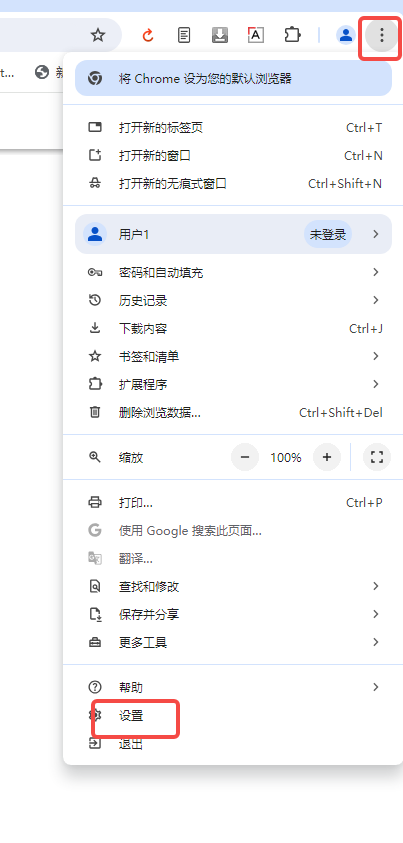
2、在设置界面打开【隐私和安全】,点击【网站设置】。(如图所示)
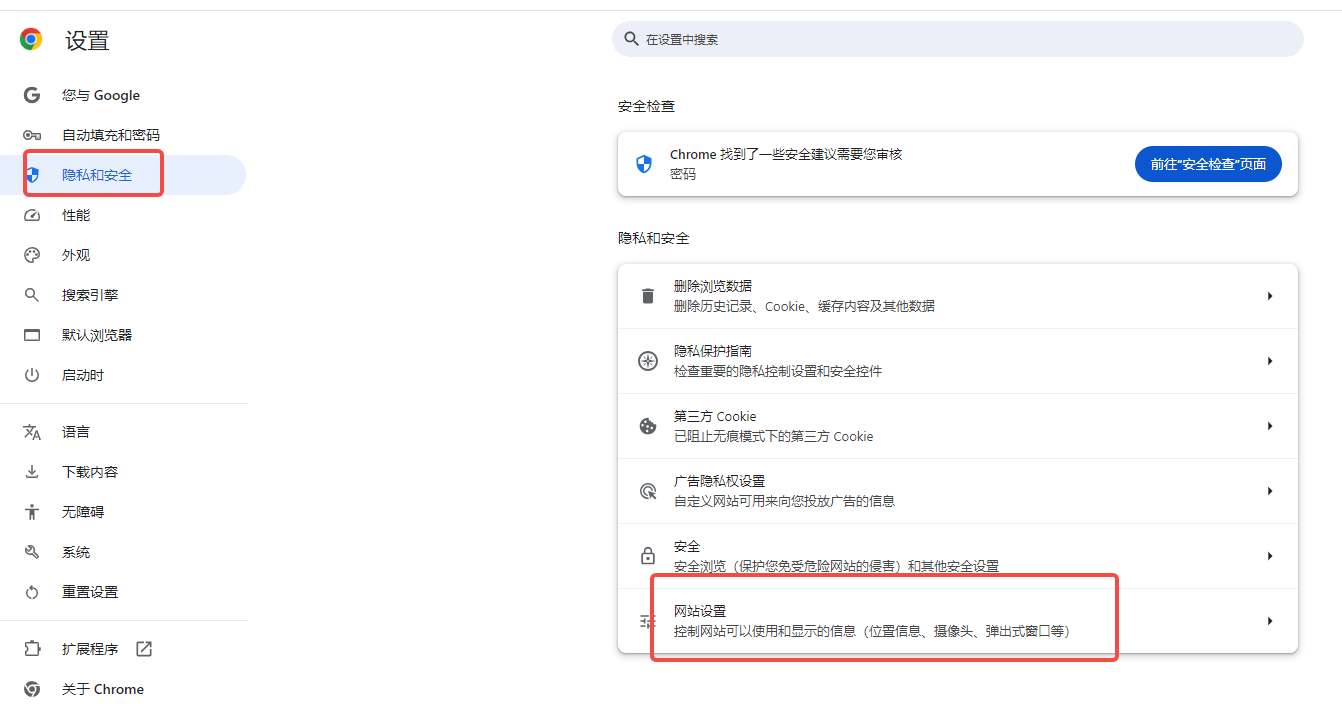
3、下滑页面选择【更多内容设置】,点击【声音】打开声音设置。(如图所示)
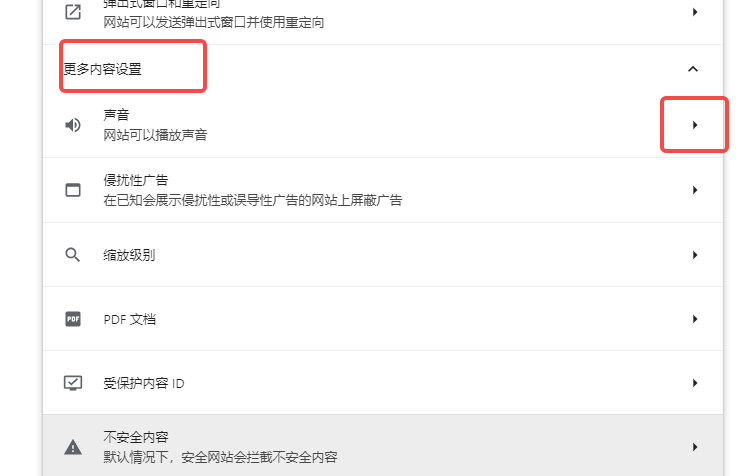
4、选择【网站可以播放声音】。(如图所示)
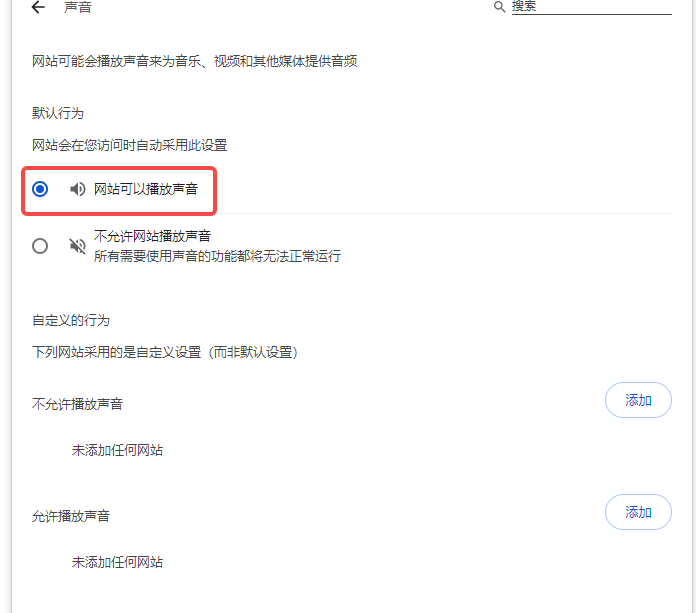
步骤二:检查电脑声音驱动
1、打开【控制面板】-【硬件和声音】-【管理音频设备】。(如图所示)
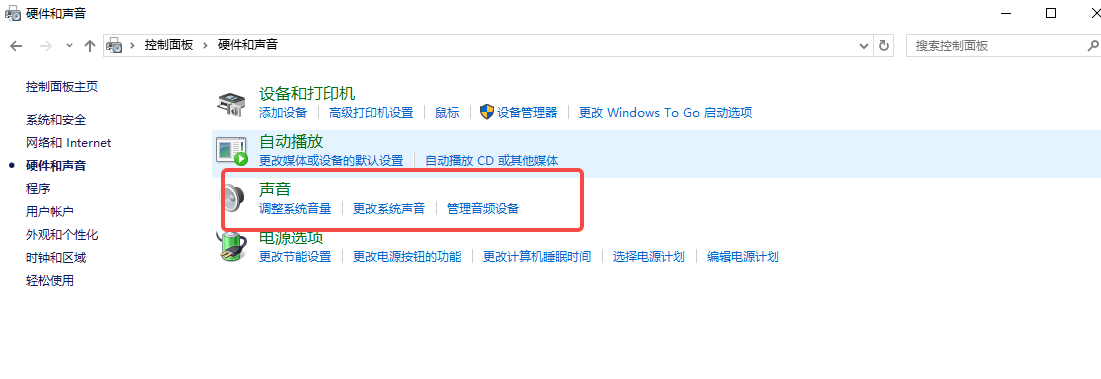
2、如果声卡驱动正常,会显示为声卡驱动名称。如果显示为感叹号或红色叉号,说明声卡驱动存在问题,需要重新安装或更新驱动,可以借助第三方软件来重新安装和更新。
以上就是【谷歌浏览器为什么没有声音?谷歌浏览器没有声音的原因及解决办法】全部内容,更多谷歌浏览器精彩资讯请期待下期分享。
